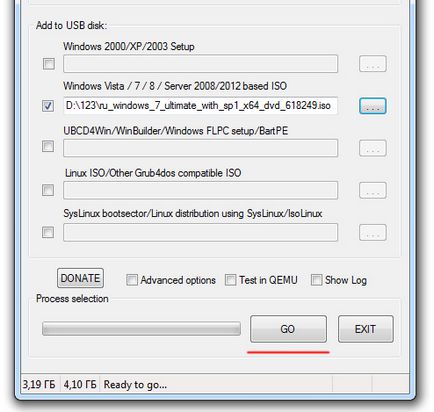Cum să ardă Windows 7 pe o unitate flash USB
Mulți utilizatori cel puțin o dată cu care se confruntă cu necesitatea de a instala sau reinstalarea sistemului de operare. Instalarea sistemului de operare pe calculator poate fi realizată utilizând un disc sau o unitate flash. A doua metodă este folosită mai des datorită avantajului aparent vitezei (procesul de reglare este de 2-3 ori mai rapid decât atunci când se utilizează discul optic). De aceea, vrem să vorbim despre cum să scrie Windows 7 pe o unitate flash USB.
Există un număr destul de moduri de a scrie sistemul de operare de pe o unitate flash USB. Dorim să acorde o atenție doar la modurile în care putem scrie Windows 7 pe o unitate flash USB rapid, ușor, și cel mai important în condiții de siguranță pentru computer. În unele cazuri, va trebui să utilizeze programe suplimentare, dar ele sunt complet gratuit și disponibil pentru download gratuit (în unele cazuri, utilizarea de încercare gratuită).
Ca zapisatWindows7 pentru a lipi cu pomoschyuUltraISO
Această metodă este foarte popular în rândul utilizatorilor. Pentru a-l utiliza, veți avea nevoie de:
- programul UltraISO
- Windows 7 imagini în format .iso de disc
- mediu de memorie flash, cu un minim de 4 GB
- Hărnicia și un pic de răbdare
Vă rugăm să rețineți că versiunea completă a programului UltraISO este plătit. Cu toate acestea, puteți lua în condiții de siguranță o perioadă de probă, care durează 30 de zile. În acest timp, puteți utiliza toate funcțiile programului este absolut gratuit. După descărcarea, instalați programul pe computer, acest proces nu va cauza probleme.
Introduceți unitatea flash în computer și rulați programul UltraISO. După ce a început ar trebui să vedeți un ecran de bun venit, care trebuie să selectați „perioadă de probă ...“.

Apoi, faceți clic pe "File" -> "Open."

Alegerea pregătit deja o imagine ISO de Windows 7 și faceți clic pe „Open“.
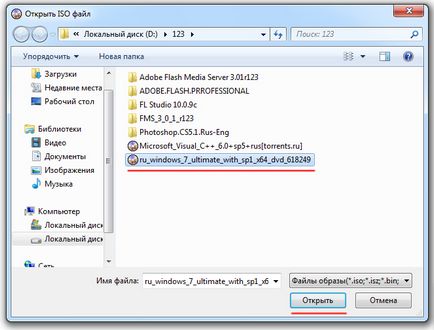
După aceea, du-te la „bootstrapping“ și selectați „Salvați imaginea de pe hard disk. “.

În „metoda Record“ trebuie să selectați „USB-HDD“. Am ales media flash noastre și faceți clic pe „Format“ (rețineți că, în acest caz, toate datele de pe mass-media vor fi șterse).
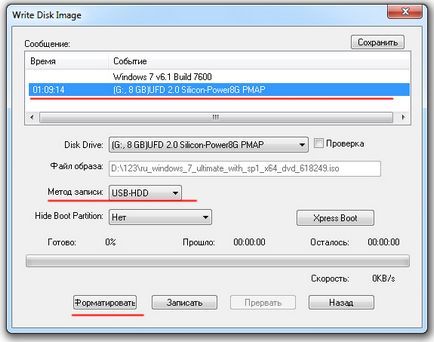
După pornirea ferestrei de utilitate de formatare apare pentru a selecta opțiunile de formatare ale stick-ul. În „File System“, selectați „NTFS“ și apăsați „Start“.
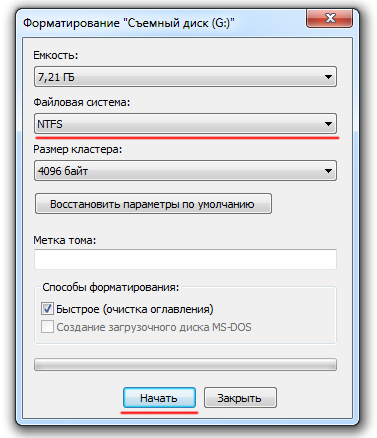
„OK“ clic atunci când se solicită.

După formatare de succes va apărea o fereastră corespunzătoare.

Închideți fereastra de format prin apăsarea tastei „Închidere“ și a trece la soluția imediată a problemei, cum să scrie Windows 7 pe o unitate flash USB. Pentru a începe înregistrarea, apăsați butonul „Burn“.
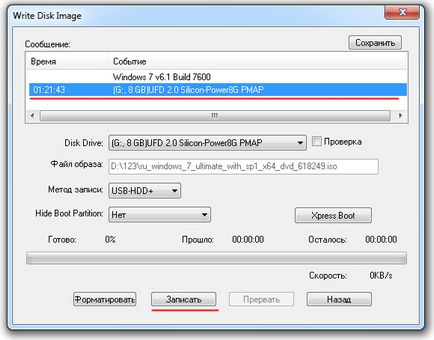
Începeți procesul de înregistrare a sistemului de operare de pe o unitate USB. Puteți urmări viteza de înregistrare, rămasă până la sfârșitul timpului de înregistrare, procentul total de fișiere înregistrate.
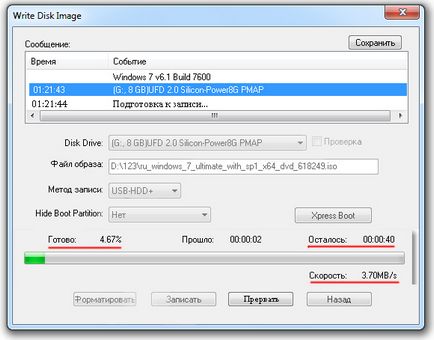
După sfârșitul Windows 7 pe o unitate flash de înregistrare, mesajul „Record completat“. Este sigur pentru a închide programul și de a folosi un flash media bootabil existente pentru a instala pe sistemul de operare al computerului.
Ca zapisatWindows7 pentru a lipi cu Windows 7 USB / DVD Instrument de descărcare
Acest uzkofunktsionalnaya program și este destinat numai pentru a arde o imagine ISO a sistemului de operare de pe o unitate USB sau un disc optic. Alte posibilități de acest produs nu are, însă în această situație nu au nevoie de noi.
Pentru Windows 7, înregistrarea pe o unitate flash veți avea nevoie de:
- software-ul instalat Windows 7 USB / DVD Instrument de descărcare
- Imaginea discului pentru Windows 7 în format .iso
- mediu de memorie flash, cu un minim de 4 GB
Programul pe care il folosim este absolut gratuit. Îl puteți descărca de la acest link. Instalarea acestui software nu diferă mult de la instalarea altor programe, și nu ar trebui să provoace dificultăți de ordin.
Introduceți unitatea flash în computer și rulați un program prestabilit pentru Windows 7 USB / DVD Instrument de descărcare. În fereastra rezultată, faceți clic pe „Browse“ pentru a selecta distribuția sistemului de operare.
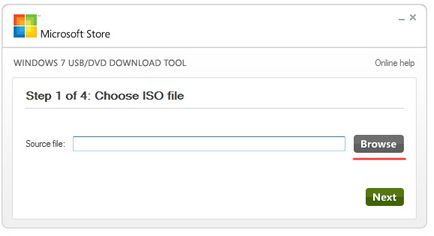
Alegerea dreapta Windows 7 imagine și faceți clic pe „Open“.
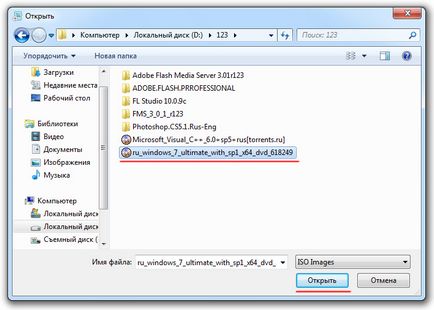
După ce ați ales o imagine pregătită a sistemului de operare, faceți clic pe „Next“.
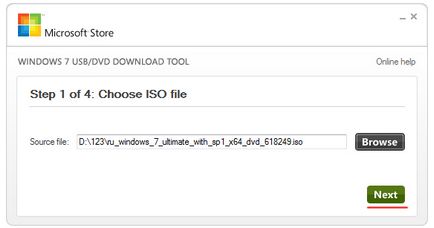
În acest unitate flash pentru Windows 7 USB de înregistrare pas pe programul oferă utilizatorului alegerea transportatorului ( „dispozitiv USB“ - înregistrarea se va face pentru a lipi, „DVD“ - un disc optic). Selectați opțiunea „dispozitiv USB“.
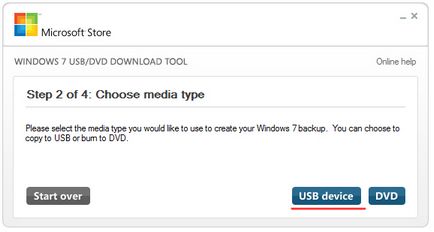
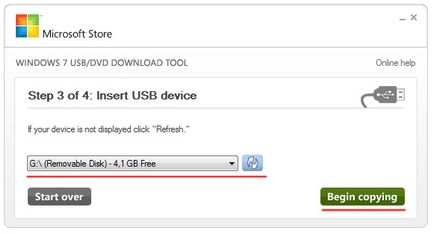
În fereastra rezultată, confirmă necesitatea de curățare stick-ul și faceți clic pe „Ștergeți dispozitivul USB“.
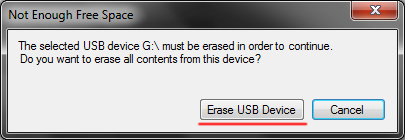
După aceea, procesul de înregistrare va începe. Indicatorul de stare arată un interes de înregistrare.
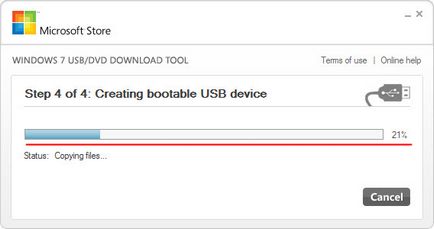
După terminarea înregistrării de Windows 7 pe o unitate flash USB sub scara procentuală se va afișa „Status: Backup terminat“. Închideți programul și utilizează bootabil unitatea flash USB pentru propriile lor scopuri.
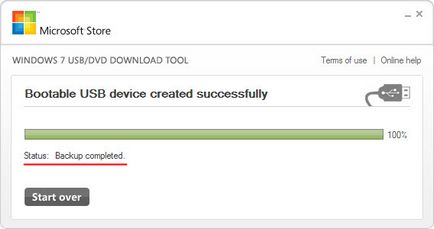
Ca zapisatWindows7 pentru a lipi cu pomoschyuWinSetupFromUSB
Înainte este o soluție software foarte eficient, care va ajuta la crearea unei bootabil unitate flash USB pentru Windows 7. În conformitate cu complexitatea acestei metode este un pic mai complicată decât cele două anterioare, dar, cu toate acestea, unii utilizatori aleg exact.
- programul WinSetupFromUSB
- Program pentru a monta discuri DaemonTools sau alcool
- Windows 7 imagini în format .iso de disc
- mediu de memorie flash, cu un minim de 4 GB
Programul pe care il folosim este absolut gratuit. Descărcați WinSetupFromUSB Puteți urmări acest link. Instalarea acestui software nu diferă mult de la instalarea altor programe, și nu ar trebui să provoace dificultăți de ordin.
Lansați programul (cel mai bun administrator), unitatea flash trebuie să fie deja conectat la computer. În „selectarea discului USB și formatul“, trebuie să selectați unitatea flash USB. Apoi, faceți clic pe butonul „RMPrepUSB“.
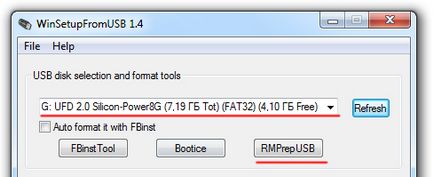
În fereastra care apare în „sectorul de boot“, maneta selectorului de viteze față de elementul „WinPEv2 / WinPEv3 / Vista / Win7 boot [Bootmgr] (CC4)“. În „sistemul de fișiere și Opțiuni“, setați selectorul împotriva elementului „NTFS“ și bifați elementul „Boot ca HDD (C: 2PTNS)“. După aceea, faceți clic pe „Prepare disc“.
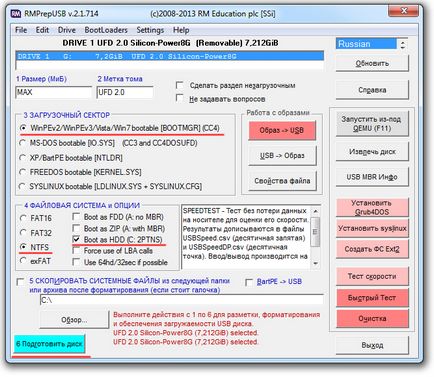
În toate avertismentul apare mesajul, faceți clic pe „OK“. După aceea, ar trebui să vedeți fereastra Dos, care nu trebuie să fie închise, se va închide automat.
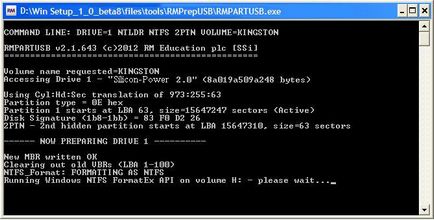
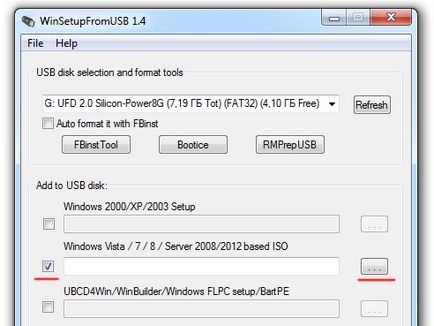
Într-o cutie specială, specificați în avans pentru a descărca o imagine ISO de Windows 7 și faceți clic pe „OK“.
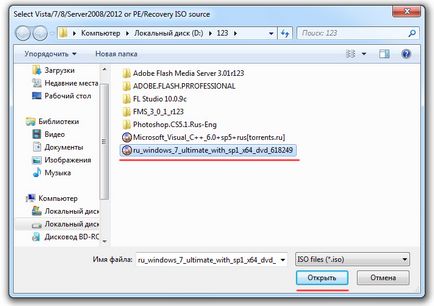
Faceți clic pe butonul „GO“ pentru a începe procesul de înregistrare a Windows 7 pe o unitate flash USB. După sfârșitul mesajului „Iov făcut“.